Mainos
Tarjousten, uutiskirjeiden, ilmoitusten ja kaiken muun välillä, joka lentää postilaatikkoosi päivittäin, on erittäin helppo kerätä liian monta sähköpostia. Jos sinulla ei ole aikaa käsitellä sitä, saatat löytää itsesi istuvan postilaatikossa, jossa on yli 20–30 tuhatta viestiä.
Jossain siellä, sinulla on tärkeitä viestejä, joita et halua menettää. Mutta kuinka tyhjentät sotkun heittämättä vauvaa kylpyvedellä?
Jos noudatat tässä artikkelissa kuvattua prosessia, voit saada itsesi alaspäin postilaatikon nollaan vähintään 30 minuuttia. Enintään yksi tunti. Haluatko kokeilla sitä? Avaa paisunut postilaatikko ja seuraa.
Paisunut Gmail-postilaatikko
Esittelyssä erittäin kiireisen henkilön postilaatikko.
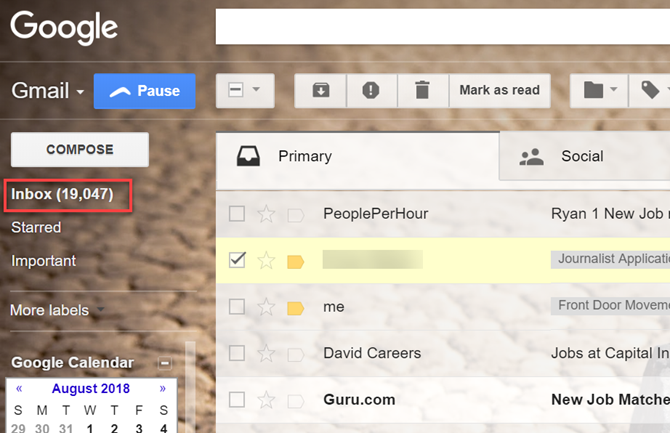
Oikein. Lähes 20 000 lukematonta sähköpostiviestiä. Ne ovat vain lukemattomia. Ennen prosessin aloittamista sähköpostitilin kokonaiskoko oli työntämässä 35 000 viestiä.
Joten ensimmäinen asia on hienontaa matala roikkuvat hedelmät.
Heitä roskakori pois
On sanomattakin selvää, että sinun on poistettava roskakori usein, ei vain kotona, mutta myös Gmail-postilaatikossasi.
Napsauta roska Napsauta vasemmanpuoleisessa navigointipalkissa viestiluettelon yläosassa olevaa Valitse kaikki -ruutua ja napsauta sitten ennen ensimmäistä sähköpostia näkyvää Kaikki keskustelut -linkkiä.

Napsauta sitten Poista ikuisesti.
Seuraava, seuraa Gmail-roskapostia. Napsauta navigointikentässä roskapostin -linkkiä ja napsauta sitten ”Poista kaikki roskapostit nyt”.

Tuntuu hyvältä, eikö niin? Emme ole vielä oikein laittaneet loukkaa postilaatikkoon, mutta on hieno tunne aloittaa postilaatikon puhdistaminen sen jälkeen, kun olet ottanut roskakorin pois.
Nyt seuraavalle tasolle matalat roikkuvat hedelmät.
Sosiaaliset ja kampanjat
Jos käytät Googlen oletusmuotoista Gmail-postilaatikkoa, niin näet sosiaalinen ja Edistäminen välilehdet postilaatikon yläosassa.
Napsauta kutakin näistä ja vieritä luetteloa alaspäin etsien suuria määriä kaksoiskappaleita.

Nämä syylliset täyttävät postilaatikkosi päivittäin.
Kun löydät ne, avaa sähköposti ja etsi Lopeta tilaus linkki sähköpostin ylä- tai alaosaan.
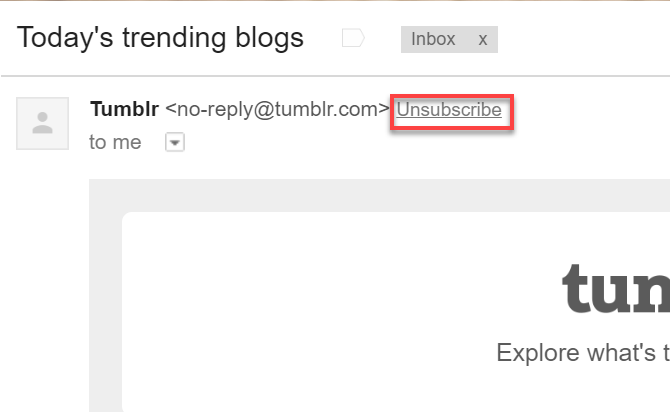
Käy läpi vain muutamia ensimmäisiä sivuja sosiaali- ja menekinedistämisviesteistä, jotka etsivät suuria ryhmiä jäljennöksiä. Vain siivous sähköpostisi uutiskirjeitä 5 sovellusta hyvien sähköpostiuutiskirjeiden hallintaan ja lopettaa roskapostien tilaaminenPidätkö uutiskirjeiden tilaamisesta? Nämä työkalut auttavat sinua hallitsemaan niitä postilaatikossasi ja lopettamaan tilaamasi työkalut, joita et halua. Lue lisää vähentää huomattavasti postilaatikkosi täyttävien sähköpostien määrää päivittäin.
Älä vie liikaa aikaa tekemällä tätä, koska siellä on isompia kaloja, joita paistaa juuri nyt. Kun olet valmis tämän artikkelin kanssa, sinun kannattaa käydä läpi Sandyn artikkeli aiheesta hallita Gmail-postilaatikon ahdistusta Kuinka hallita Gmail-postilaatikon ahdistustaNiin paljon sähköposteja, niin vähän aikaa. Tuntuuko sinusta näin Gmail-postilaatikon hallinnassa? Näytämme sinulle yksinkertaisia asetuksia ja hyödyllisiä työkaluja Gmail-postilaatikon järjestämiseen ja stressiturvallisuuteen. Lue lisää estääksesi itseäsi joutumasta tähän sotkuun uudestaan.
Kun olet lopettanut tilauksen yleisimmistä sähköposteista, napsauta Valitse kaikki -kuvaketta ylhäällä ja napsauta yläosassa olevaa Valitse kaikki keskustelut -linkkiä.

Poista ne kaikki napsauttamalla roskakorikuvaketta.
Toista sama prosessi Tarjoukset-välilehdessä. Siihen mennessä, kun olet valmis poistamaan kaikki nämä, olet todennäköisesti jo pilkannut postilaatikkosi muutamalla tuhannella.
Ja lämmität vain.
Varmuuskopioi ja poista merkittyjä sähköposteja
Vuosia sitten olen ollut osa ryhmää, joka suoritti verkkotutkimuksia. Ajan kuluessa, kun olin siellä, kertyin muutamia tuhansia sähköposteja - ne kaikki lisätty erityisellä Gmail-etiketillä Kuinka lajitella Gmail-postilaatikkosi lähettäjän, aiheen ja tunnisteen mukaanGmailin hallinnassa on olennainen salaisuus: opi lajittelemaan Gmail-postilaatikkosi suodattimilla, kuten aihe, lähettäjä ja tunnisteet. Lue lisää tulevasta linkitetystä sähköpostiosoitteesta.
Osoite suljettiin vuonna 2015, mutta en koskaan vaivautunut poistamaan kaikkia näitä sähköposteja.
Olet todennäköisesti luonut kaikenlaisia tarroja vuosia sitten. Ehkä olet jopa automatisoinut prosessin tulevien sähköpostien suodattimilla. Kaikki nämä sähköpostit vain istuvat siellä tuhlaamalla tilaa.

Et voi vain poistaa merkittyjä sähköposteja irtotavarana, koska merkitsit ne syystä. Ehkä ne sisältävät vuosien tutkimuksen tai ovat historiallisen arkiston joista tekemästäsi työstä, jota et vain halua menettää.
Varmuuskopioi tärkeitä merkittyjä sähköposteja
Onneksi se on erittäin helppoa varmuuskopioi kaikki nämä sähköpostit irtotavarana Googlen tilien vientiominaisuuden avulla.
Google tarjoaa Lataa tietosi sivu jokaiselle Google-tilisi palvelulle.
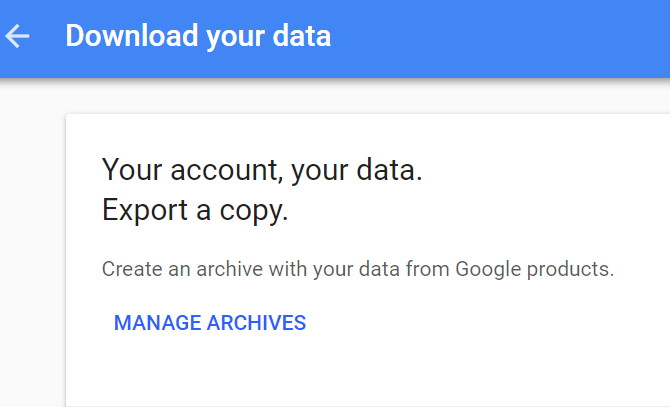
Klikkaa Hallinnoi arkistoja -linkkiä ja napsauta sitten Luo uusi arkisto.
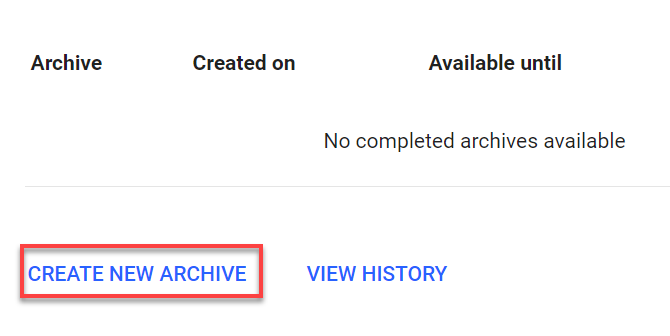
Vieritä alas tililuetteloon ja napsauta Älä valitse mitään poistaa kaikkien tilien valinta.
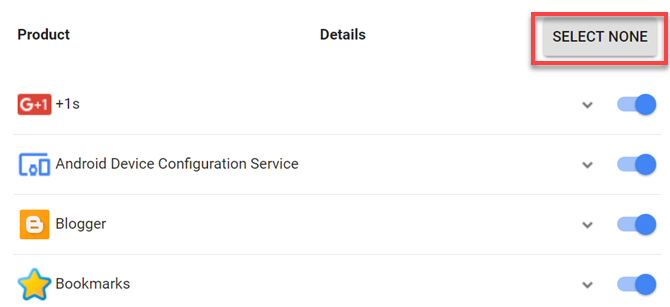
Vieritä sitten alas Gmail-tiliisi ja ota käyttöön vain kyseinen palvelu napsauttamalla kytkintä.
Napsauta avattavaa nuolta ja napsauta sitten Valitse tarrat.

Mene alas Gmail-tilillesi luomien tarrojen luetteloon ja valitse kaikki ne, joista haluat ottaa täydellisen varmuuskopion.
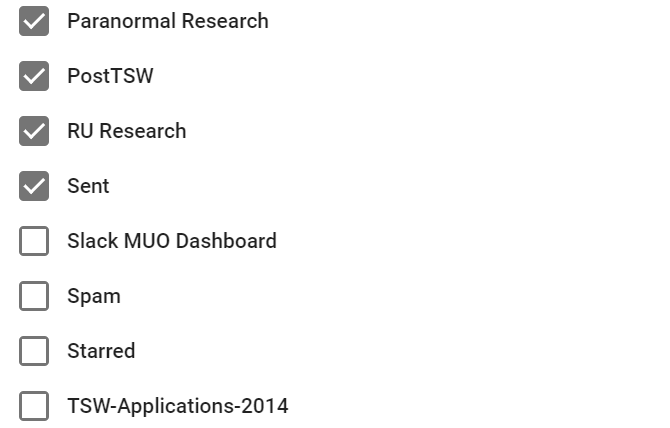
Luettelosta voit valita pakatun tiedostomuodon ja arkiston enimmäiskoko.
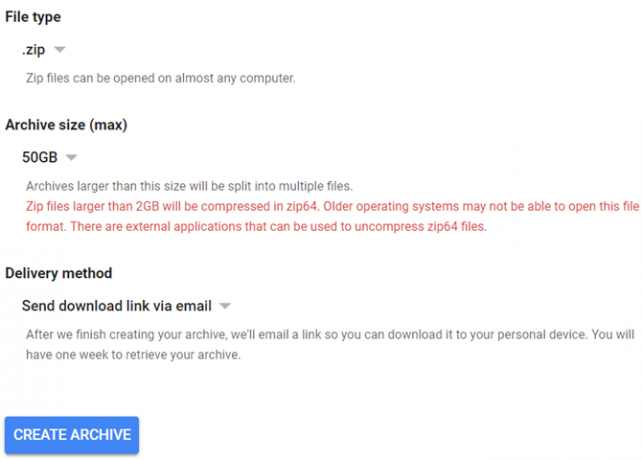
Napsauta lopuksi Luo arkisto painiketta.
Google ilmoittaa sinulle sähköpostitse, että se on alkanut ottaa arkistosi. Se voi viedä muutaman tunnin tai jopa päivän, mutta lopulta saat jatkoviestin, kun arkisto on valmis ladattavaksi. Latauslinkki on oikeassa sähköpostiviestissä.

Kun olet ladannut ja tallentanut sähköpostiarkistoasi jonnekin turvalliseksi, olet valmis aloittamaan pyyhkiä merkittyjä sähköposteja.
Poista merkityt sähköpostit ja tarrat
Napsauta takaisin Gmail-postilaatikkoosi jokaiselle tunnisteelle, niin sähköpostit tulevat näkyviin, ja valitse Kaikki valintaluettelosta.

Muista valitse kaikki keskustelut kuten aiemmin.
Poista kaikki nämä sähköpostit napsauttamalla roskakorikuvaketta.

Jos sinulla on onni, törmäät tarroihin tuhansien sähköpostiviestien kanssa, jotka voit puhdistaa postilaatikostasi nyt, kun sinulla on varmuuskopio.
Kun olet puhdistanut kaikki sähköpostit, älä unohda poistaa kaikkia näitä vanhoja tarroja. Napsauta vain tarran nimen oikealla puolella olevaa avattavaa valikkoa ja valitse Poista tarra luettelosta.

Tässä vaiheessa sinun olisi jo pitänyt pienentää postilaatikon kokoa merkittävästi. Mutta älä pidä pidättäytyä. Meillä on vielä muutama temppu hihoihimme.
Poista vanhat sähköpostit
Jos sinulla on kymmeniä tuhansia sähköposteja, kertoimet ovat melko hyvät, että edes sähköpostit, jotka olivat ennen tärkeitä neljä tai viisi vuotta sitten, eivät ole enää erityisen tärkeitä.
Nyt on aika kaivaa syvä ja puhdas talo. Päästämme eroon niistä hyvin vanhoista sähköposteista.
Voit tehdä tämän kirjoittamalla vain "old_than: 2y" Gmail-hakukenttä. Voit asettaa minkä tahansa haluamasi aikarajan vaihtamalla 2 mille tahansa vuodelle, kuinka monta sähköpostia haluat säilyttää.

Muista vain, että riippumatta siitä kuinka monta sähköpostiosoitetta “pidät”, joudut lajittelemaan lopussa todella tärkeät sähköpostit. Joten tee tästä aikataulusta niin pieni kuin sinulla on mukaasi.
valita Kaikki sähköposteja ja valitse kaikki keskustelut, napsauta sitten Roskakorikuvaketta samalla tavalla kuin olet tehnyt koko ajan.
Sen jälkeen kymmenien tuhansien sähköpostilaatikoidesi pitäisi päästä vihdoin alas tuhansiin tähän pisteeseen mennessä.

Tässä vaiheessa on aika ottaa hiukan valikoivampi tapa puhdistaa jäljellä oleva sotku.
Puhdista, lajittele ja järjestä
Ensinnäkin, ota huomioon, että mitään sähköpostiviestejä, joita et ole itse avannut muutama viikko sitten, et todennäköisesti koskaan avaa.
Voit puhdistaa ne nopeasti etsimällä kaikki lukemattomat sähköpostit, jotka ovat yli kymmenen päivää.
Kirjoita hakukenttään vain "on: lukematon vanhempi_kuin: 10d".
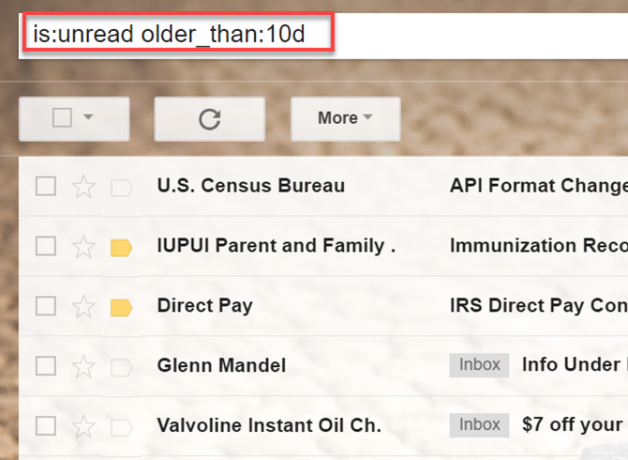
Valitse ja poista kaikki luetellut sähköpostit.
Toinen tapa jäljellä olevien sähköpostiluetteloiden leikkaamiseen entisestään on tyypillisten roskapostien tai mainosaiheiden etsiminen. Voit tehdä tämän kirjoittamalla hakuja, kuten ”aihe: kauppa”, “aihe: lahja” tai “aihe: viimeinen mahdollisuus”.

Jokaisen haun pitäisi näyttää yli 100 sähköpostia yhdellä kertaa. Pyyhi vain ne.
Lopeta Saapuneet-kansiosi
Tässä vaiheessa kymmenien tuhansien sähköpostiosoitteidesi vuoro tulee pienentää paljon hallittavissa olevaan kokoon. Olet nyt keskittänyt postilaatikkosi lähinnä sähköpostiviesteihin, jotka ovat sinulle tärkeitä ja joita haluat ehkä pitää.
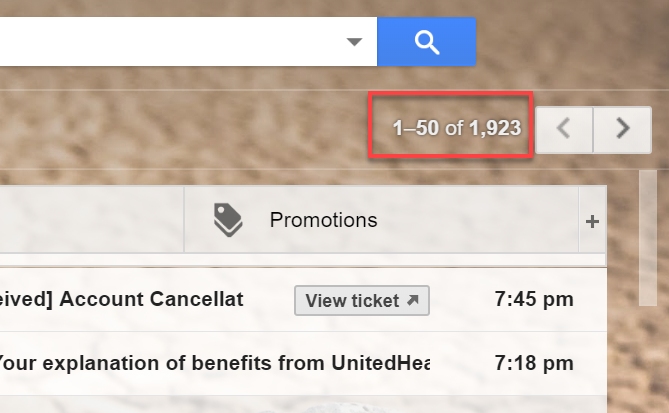
Aloita seuraavaksi selata jäljellä olevia sähköposteja. Kun havaitset tärkeitä sähköpostiviestejä, jotka haluat säilyttää, vedä ne vain niille luomiin tarroihin (tai luo uusia tunnisteita, jos niitä ei vielä ole).

Tämä kuulostaa tyrskyltä, mutta sähköpostisivun skannaamisen visuaalisesti kerrallaan pitäisi näyttää vain muutama, jonka haluat säilyttää. Sitten voit valita kaikki sivun sähköpostit ja poistaa ne kaikki. Tämä pyyhkii noin 50 sähköpostia yhtä aikaa.
Muista, että kun huomaat toistuvan lähettäjän kääntyvän, avaa sähköposti ja napsauta vastauspainikkeen vieressä olevaa avattavaa nuolta. Napsauta tästä luettelosta ”Suodata tämänkaltaiset viestit”.
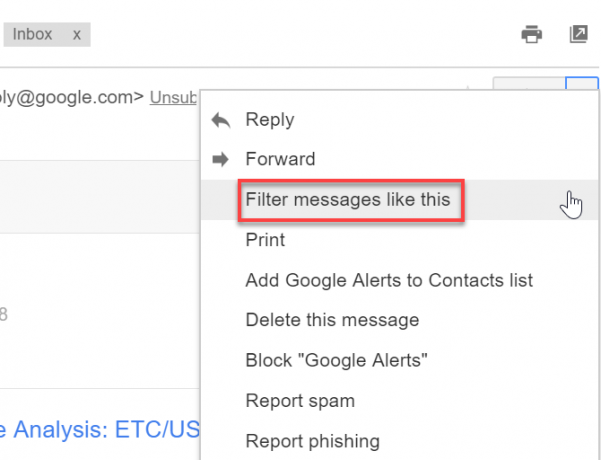
Valitse sitten kaikki ja poista näkyviin tulevien vastaavien sähköpostien luettelo.
Merkitsemällä, suodattamalla ja poistamalla suuria sähköpostiviestien ryhmiä saat luettelon, jossa on vähän yli 1000 sähköpostia, kunnes ihmeellinen postilaatikko nolla hetkessä.

On valtava tunne nähdä tämä “tyhjä” huomautus postilaatikossa, varsinkin kun olet mennyt vuosia näkemättä sitä!
Älä anna pedon kasvaa
Nyt kun olet käyttänyt aikaa saada lopulta saapuneen postilaatikon jättiläinen peto uudelleen hallintaan, on tärkeää, ettei se kasva enää liian isoksi. Paras tapa tehdä tämä on tutkia kaikkia Gmailin käytettävissä olevia ominaisuuksia pitää asiat järjestetyinä ja virtaviivaisina.
Voit oppia noista ominaisuuksista meidän Gmailin tehokas käyttöopas Gmailin tehokas käyttöopasTämä ilmainen Gmail-opas on tarkoitettu sinulle, joka käyttää jo Gmailia sähköpostiohjelmana ja haluaa hyödyntää parhaiten sen monia tuottavuusominaisuuksia. Lue lisää , eikä koskaan tarvitse joutua käymään läpi tätä prosessia uudestaan.
Kuvahyvitys: Nomadsoul1 /depositphotos
Ryanilla on BSc-tutkinto sähkötekniikasta. Hän on työskennellyt 13 vuotta automaatiotekniikassa, 5 vuotta IT: ssä ja on nyt sovellusinsinööri. MakeUseOfin entinen toimitusjohtaja, hänet puhutaan kansallisissa konferensseissa datan visualisoinnista ja hänet on esitelty kansallisessa televisiossa ja radiossa.

